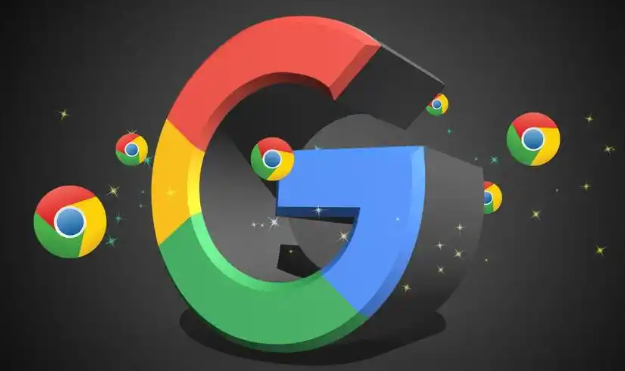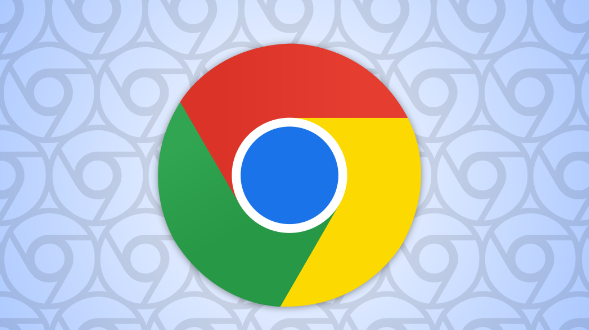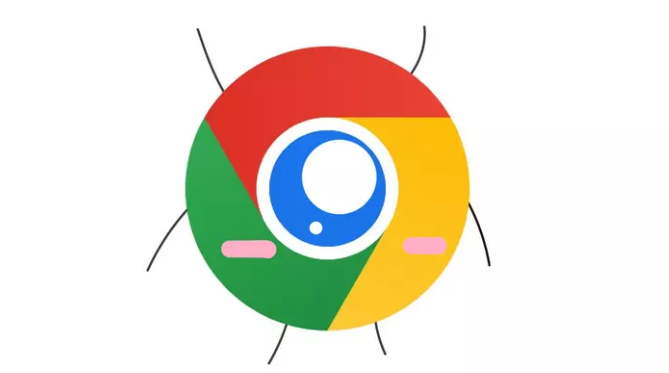Chrome浏览器下载安装失败详细排查与解决
时间:2025-07-28
来源:谷歌浏览器官网
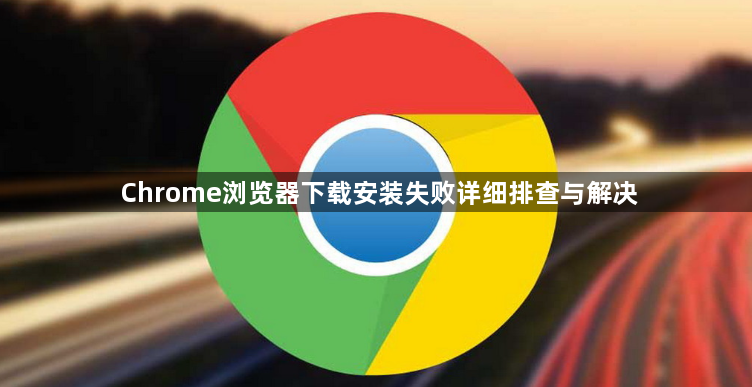
一、网络连接问题排查
1. 检查网络稳定性:确保设备已正确连接到网络,可以尝试切换网络,如从Wi-Fi切换到移动数据,或者反之,以确定是否是当前网络的问题导致下载失败。同时,使用可靠的速度测试工具测试网络速度,若网速较慢或不稳定,可考虑重置路由器并刷新连接。
2. 查看防火墙设置:部分防火墙可能会阻止Chrome的下载功能,可暂时关闭防火墙,然后再次尝试安装。安装完成后,记得重新开启防火墙以确保电脑安全。
二、系统相关因素排查
1. 检查存储空间:确认设备的硬盘或存储空间是否充足。如果存储空间已满或接近满额,可能导致无法正常下载文件。可删除一些不必要的文件或程序,释放存储空间后再尝试下载。
2. 检查系统时间和日期设置:不正确的系统时间和日期可能会导致SSL证书验证失败等问题,从而影响下载。确保系统的时间和日期设置准确,并与当前时区相匹配。
三、浏览器自身问题排查
1. 清除缓存和Cookie:在Chrome浏览器中选择“设置”-“隐私和安全”-“清除浏览数据”,然后选择“缓存图片和文件”以及“Cookie及其他网站数据”并清除。这可以让浏览器重新加载页面,并可能解决下载问题。
2. 检查插件和扩展程序:某些浏览器插件或扩展程序可能与下载功能发生冲突,导致下载失败。可尝试禁用所有插件和扩展程序,然后逐个启用,以确定是否存在冲突的插件。具体操作是点击Chrome菜单中的“更多工具”-“扩展程序”,然后逐一禁用或启用扩展程序。
四、安全软件问题排查
1. 关闭杀毒软件:部分杀毒软件可能会将下载的文件识别为威胁并阻止其保存。可暂时关闭杀毒软件,然后尝试下载文件。下载完成后,重新启用杀毒软件。
2. 检查安全软件设置:有些安全软件可能会对浏览器的下载功能进行限制,需要在其设置中将谷歌浏览器添加到信任列表或允许下载的应用程序列表中。
五、下载链接问题排查
1. 检查链接正确性:检查下载链接是否正确,有无拼写错误、字符缺失或多余的符号等。尝试在新的浏览器标签页中直接输入链接地址,看是否能够正常访问和下载。若链接来自网页,可尝试右键点击链接,选择“另存为”或“复制链接地址”,然后手动在浏览器中打开进行下载,以排除页面脚本或插件对下载的影响。
2. 更换下载渠道:如果官方下载渠道出现问题,可以尝试从其他可靠的第三方软件下载网站获取谷歌浏览器安装包,但要注意选择正规、安全的网站,避免下载到恶意软件或不完整的文件。